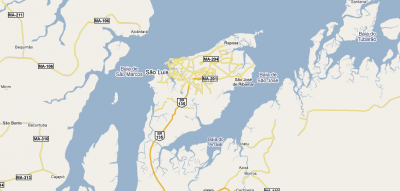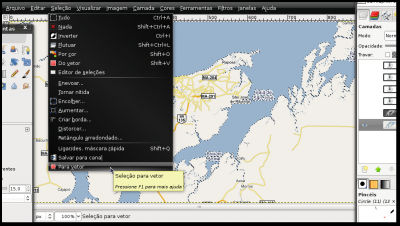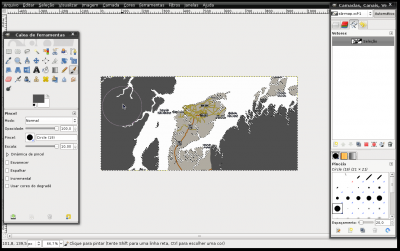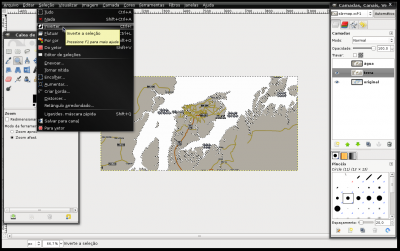Tutorial GIMP: Preparando mapas para artigos científicos
Neste artigo procurei estudar os recursos do Gimp e usá-los para produzir um mapa a partir de uma imagem. É voltado para pesquisadores de diversas áreas que usam o Gimp como programa de edição de imagens, mas também é útil para qualquer um que esteja estudando o programa.
[ Hits: 23.620 ]
Por: Bruno Rafael Santos em 10/06/2010 | Blog: https://cutt.ly/4H7vrPh
Criando um mapinha
Neste tutorial veremos como fazer um mapa simples para um artigo. O procedimento todo foi feito no Gimp 2.6.7 rodando no Mandriva Linux 2010 Free. Os comandos para realizar este procedimento são os mesmos para o Photoshop.
Serão usados recursos bem básicos como Vetores, Seleção, Cores e Edição de Texto, porém são essenciais para trabalhos mais complexos.
Vamos lá!
A bola da vez é um mapa da cidade de São Luís - MA. Notem que foi tirado do Google Maps, então a qualidade não é das melhores. Também tem muita informação desnecessária, o que torna as coisas mais interessantes...
Vamos usar a ferramenta de Seleção por Cores para separar o oceano do continente: "Shift + o". Pode ser encontrada em Seleção > Por Cor ou pela Caixa de Ferramentas.
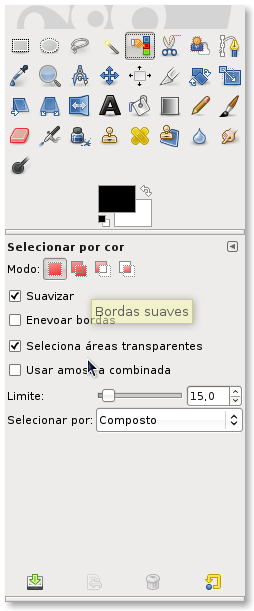
Como existem variações de cores nas áreas costeiras, a ferramenta pode se confundir, então use um baixa Tolerância e o Zoom (Z) para selecionar as variações de tons individualmente. Com isso o resultado ficará bem melhor. Depois de feita a seleção vem o vetor. O vetor é basicamente um jeito de transformar a seleção em um desenho. Isso é muito útil, pois permite que você possa mexer à vontade na seleção em perdê-la. O vetor fica na aba vetores na caixa de Camadas e Canais: Agora com o vetor tudo fica muito mais fácil. Tudo que você precisa fazer agora é pintar o vetor. Selecione o vetor na aba Vetores e use o comando Vetor para Seleção. Isso recupera a seleção do oceano sem que você tenha que usar a Seleção por Cores novamente. Agora é simples, você pode simplesmente apertar Delete para apagar tudo o mar, rios e afluentes. Use a ferramenta Pincel (P) para pintar tudo da cor que desejar.
Por que usar pincel e não a Ferramenta de Preenchimento (Shift + B)? É que o Pincel pintará tudo na seleção e o Preenchimento afeta apenas áreas contínuas. Usa situação semelhante a que encontramos no uso da Seleção por Cores em vez da Seleção Contínua. Depois é só usar o comando Inverter Seleção (Ctrl + H) para mudar do mar para o continente e fazer a mesma coisa com outra cor. Notem que a seleção do continente inclui as legendas do GoogleMaps para os locais. Você poderá preservá-las criando mais um vetor para elas depois ou pode simplesmente fazer as suas por cima como eu fiz... Agora é só colocar o texto em seu devido lugar e fazer os retoques finais. É que ficam alguns pontinhos em algumas partes do mapa, são áreas com cores anômalas que foram mal selecionadas.
E pronto, agora é só plotar os pontos cartográficos ou incluir outras legendas que variam com o tipo de trabalho:
Defesa pessoal com o GPG, Nautilus Scripts, partições encriptadas e leves doses de paranoia
Assinatura de documentos PDF em lote via Bash
GNU Parallel: criando atividades em paralelo com shell script
getopts: criando scripts Bash com parâmetros e argumentos personalizáveis
Devo atender? Um ótimo aplicativo para bloquear Telemarketing
Da criança problema até o abacaxi
Ambiente gráfico MATE no Sabayon Linux
GIMP - Colocando um desenho de traços sobre outra superfície
Imagination: Transforme suas fotos em DVD
Puxa, legal.... diferente, criativo. está nos favoritos.
sou pesquisador científico, gostei!
Outro excelente artigo! Parabéns, favoritado!
Você pegou um tópico interessante quando eu estava na faculdade, você sonhava em se tornar um programador, até que meu sonho se tornasse realidade, mas eu tenho tudo à frente, tenho certeza disso. Além disso, aproveitando esta oportunidade, quero ajudar os alunos que assistem a esta postagem no site https://comprartcc.com.br/comprar-monografia/, porque sei com certeza que quase todo mundo tem problemas para escrever dissertações, monografias e outras coisas. Por exemplo, eles já quiseram me expulsar por causa disso.
Patrocínio
Destaques
Artigos
Melhorando o tempo de boot do Fedora e outras distribuições
Como instalar as extensões Dash To Dock e Hide Top Bar no Gnome 45/46
E a guerra contra bots continua
Tradução do artigo do filósofo Gottfried Wilhelm Leibniz sobre o sistema binário
Conheça o firewall OpenGFW, uma implementação do (Great Firewall of China).
Dicas
Instalando o FreeOffice no LMDE 6
Anki: Remover Tags de Estilo HTML de Todas as Cartas
Colocando uma opção de redimensionamento de imagem no menu de contexto do KDE
Tópicos
Não consigo acessar os modos de desempenho (1)
Criar um script para testar pen drive (5)
Problema com alias usando locate (4)
Top 10 do mês
-

Xerxes
1° lugar - 70.440 pts -

Fábio Berbert de Paula
2° lugar - 58.223 pts -

Clodoaldo Santos
3° lugar - 43.802 pts -

Supervisor dos Moderadores
4° lugar - 23.289 pts -

Sidnei Serra
5° lugar - 22.914 pts -

Alberto Federman Neto.
6° lugar - 17.368 pts -

Daniel Lara Souza
7° lugar - 17.323 pts -

Mauricio Ferrari
8° lugar - 17.308 pts -

Diego Mendes Rodrigues
9° lugar - 16.058 pts -

edps
10° lugar - 14.273 pts
Scripts
[Shell Script] Script para desinstalar pacotes desnecessários no OpenSuse
[Shell Script] Script para criar certificados de forma automatizada no OpenVpn
[Shell Script] Conversor de vídeo com opção de legenda
[C/C++] BRT - Bulk Renaming Tool
[Shell Script] Criação de Usuarios , Grupo e instalação do servidor de arquivos samba